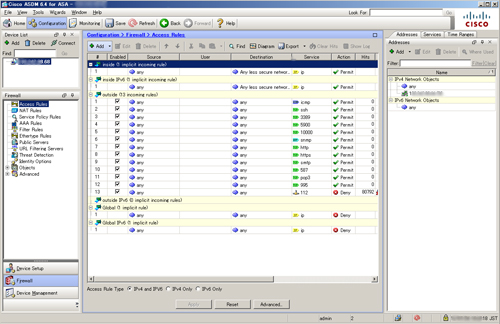専用グローバルネットワーク・ファイアウォール
コントロールパネルから、グローバル接続の切替や設定の確認が可能です。ファイアウォールについても、管理ツールから詳細な設定が可能です。
前提条件
- 専用グローバルネットワークをご利用いただく場合、必ず「さくらの専用サーバコントロールパネル」から
グローバルネットワークの切り替え作業と、サーバ設定変更作業を行っていただく必要があります。
※通信の切り替え時からIPアドレスの切り替えが終わるまで通信は不通となります。あらかじめご了承ください。 - ご利用いただけるIPアドレスに一部制限がございます。IPアドレスの詳細につきましては下記をご確認ください。
- 本サービスをご利用になる場合は、サーバ初期提供時の標準付帯のIPアドレスはご利用いただけません。
必ず本サービスでご提供するサブネット内のIPアドレスへの切り替えが必要となります。 - 本サービスは弊社にてルーティング設定等に必要となるIPアドレスに対し設定を行った後、ご提供させていただきます。
設定を行ったIPアドレスをご利用いただくことは出来ません。ご了承ください。
- 本サービスをご利用になる場合は、サーバ初期提供時の標準付帯のIPアドレスはご利用いただけません。
- ご利用いただくにあたっての設定方法などの詳細については、弊社技術ドキュメントをご覧ください。
- 専用グローバルネットワーク 「各OSのセットアップ仕様」
- ファイアウォール 「ファイアウォール操作マニュアル」
グローバル接続の切替
 コントロールパネルログイン
コントロールパネルログイン
 コントロールパネルへログインします。
コントロールパネルへログインします。
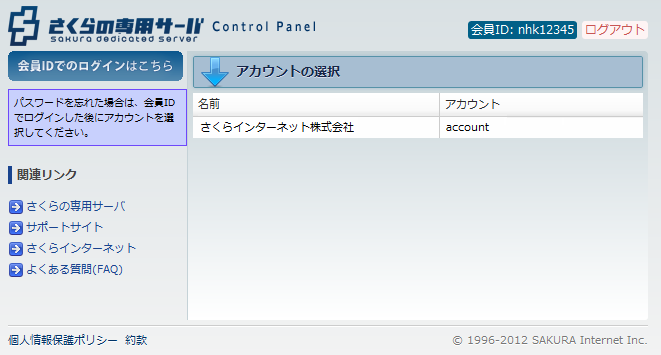
 接続先ネットワークの切替え
接続先ネットワークの切替え
 上部メニューから『 サーバ 』を選択します。
上部メニューから『 サーバ 』を選択します。

 サーバリスト内から起動するサーバをクリックします。
サーバリスト内から起動するサーバをクリックします。
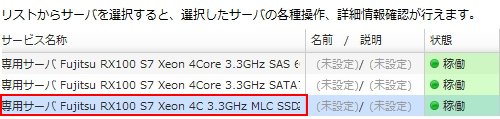
 画面下部の右側に表示される『 インターネット 』のタブをクリックします。
画面下部の右側に表示される『 インターネット 』のタブをクリックします。

 右下のグローバル接続の項目から『 切替 』をクリックします。
右下のグローバル接続の項目から『 切替 』をクリックします。
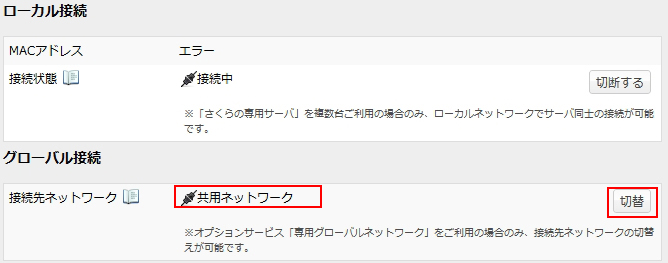
 注意事項が表示されますので、確認いただき『 次へ 』をクリックします。
注意事項が表示されますので、確認いただき『 次へ 』をクリックします。
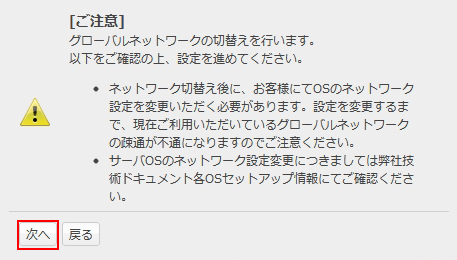
 グローバル接続の画面が表示されます。
グローバル接続の画面が表示されます。
切替先を『 専用ネットワーク 』を選択し『 切替 』をクリックします
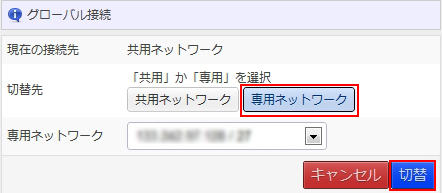
切替え処理を開始した画面が、表示されますので『 OK 』をクリックします。
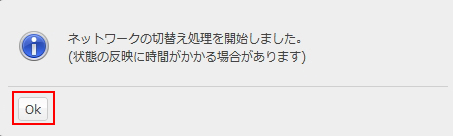
接続先ネットワークが 【専用ネットワーク】 に切り替わります。
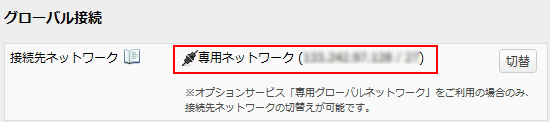
ネットワークの名前・説明変更
 コントロールパネルログイン
コントロールパネルログイン
 コントロールパネルへログインします。
コントロールパネルへログインします。
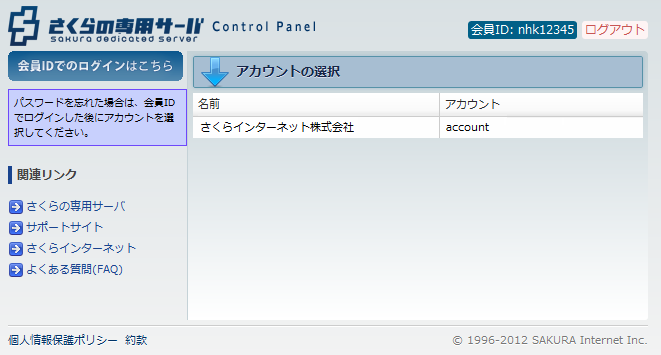
 ネットワークの名前・説明変更
ネットワークの名前・説明変更
 上部メニューから 『 ネットワーク 』 をクリックし、ネットワークリストの画面に移動します
上部メニューから 『 ネットワーク 』 をクリックし、ネットワークリストの画面に移動します

 ネットワークリストから該当ネットワークをクリックします。
ネットワークリストから該当ネットワークをクリックします。
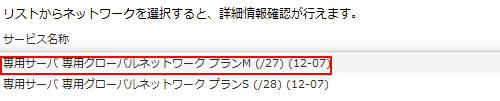
 画面下部の右側に表示される『 ネットワーク 』をクリックします
画面下部の右側に表示される『 ネットワーク 』をクリックします
編集したい項目の『 編集 』をクリックします。
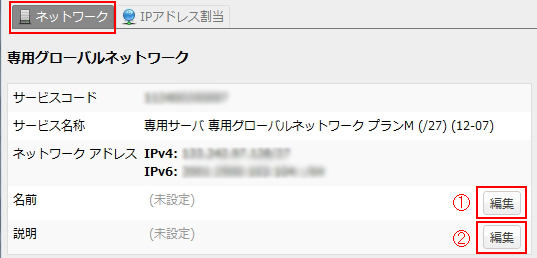
(1)専用ネットワークの画面より、希望の「ホスト名」を入力し『 変更する 』をクリックします。
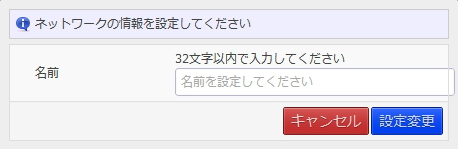
(2)専用ネットワークの画面より、希望の「説明」を入力し『 変更する 』をクリックします。
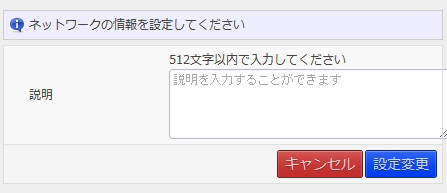
IPアドレス割当の確認方法
 コントロールパネルログイン
コントロールパネルログイン
 コントロールパネルへログインします。
コントロールパネルへログインします。
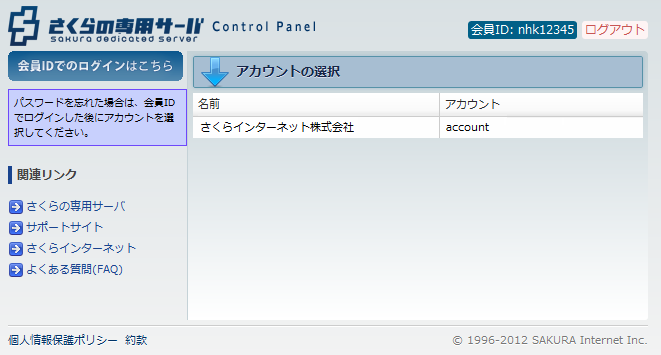
 IPアドレス割当の確認
IPアドレス割当の確認
 上部メニューから『 ネットワーク 』をクリックし、ネットワークリストの画面に移動します
上部メニューから『 ネットワーク 』をクリックし、ネットワークリストの画面に移動します

 ネットワークリストから該当のネットワークを選択します。
ネットワークリストから該当のネットワークを選択します。
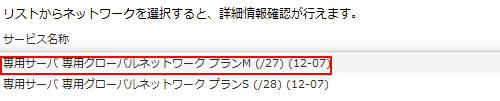
 画面下部の『 IPアドレス割当 』をクリックします。
画面下部の『 IPアドレス割当 』をクリックします。
「専用グローバルネットワーク」のIPの中での割り当ての内訳が確認できます。
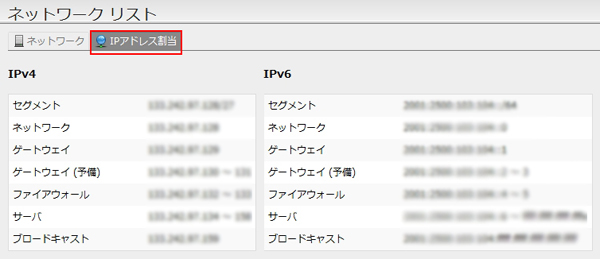
ファイアウォールの初期(提供時)パスワード確認
 コントロールパネルログイン
コントロールパネルログイン
 コントロールパネルへログインします。
コントロールパネルへログインします。
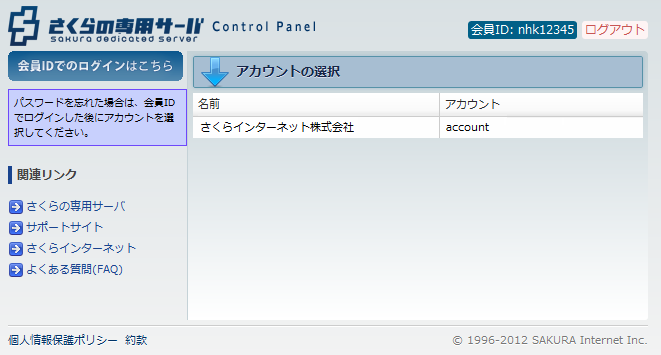
 ファイアウォールの詳細確認
ファイアウォールの詳細確認
 「 専用グローバルネットワーク 」切替後、上部メニューから『 ネットワーク 』をクリックし、ネットワークリストの画面に移動します
「 専用グローバルネットワーク 」切替後、上部メニューから『 ネットワーク 』をクリックし、ネットワークリストの画面に移動します

 ネットワークリストから該当のネットワークを選択します。
ネットワークリストから該当のネットワークを選択します。
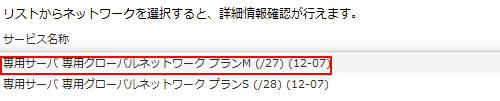
 画面下部の右側に表示される『 ネットワーク 』をクリックします。
画面下部の右側に表示される『 ネットワーク 』をクリックします。

 ファイアウォールの『 表示 』をクリックします。
ファイアウォールの『 表示 』をクリックします。
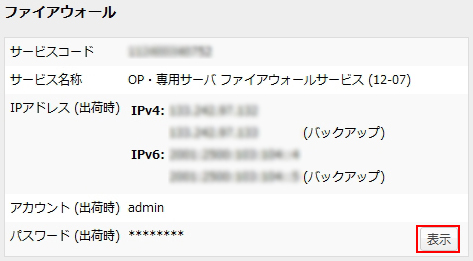
 初期(出荷時)のパスワードが表示されます。
初期(出荷時)のパスワードが表示されます。
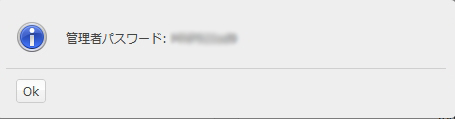
専用サーバの「技術ドキュメント」についてはこちらのページをご確認ください。
ファイアウォール管理ツール
設定用の管理ツールとしてSSHで操作するコマンドラインインターフェース(CLI)と、
グラフィカルインターフェース(GUI)の二種類が用意されています。詳細は以下をご確認ください。
前提条件
- ファイアウォールの管理ツールにログインするために必要なIPアドレスは、コントロールパネルから確認可能です。
接続時(設定時)に必要な情報は画像をご確認ください。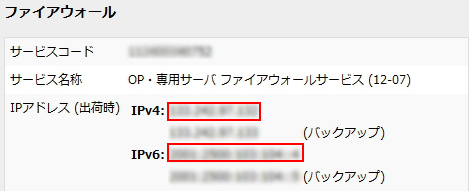
「「IPv4・IPv6」ともに、IPアドレスが2つ表示されています。
上の段に表示されている「数値が小さい」IPアドレスがログインの際必要です。
ご提供時、IPv6アドレスは未設定となります。 - コントロールパネルから確認できるパスワードは、ご提供時(出荷時)のパスワードです。
変更された際は、変更後のパスワードが必要です。
ログイン後の操作など設定方法に関する詳細については、弊社技術ドキュメント「ファイアウォール操作マニュアル」をご覧ください。
コマンドラインインタフェース
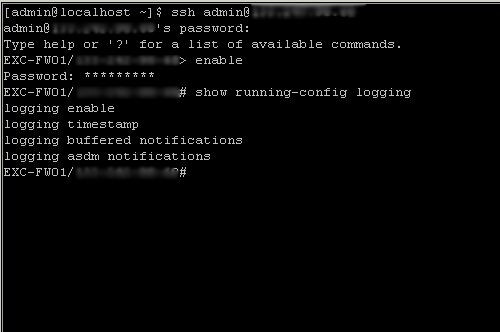
SSH 対応のターミナル・ソフトウェアを使用し、ログインすることが可能です。
| IPアドレス | コントロールパネルに記載のIPアドレス (※詳細はこちらをご確認ください。) |
|---|---|
| ユーザ名 | admin |
| パスワード | コントロールパネルに表示されるファイアウォールのパスワード(※) |
- ※ コントロールパネルから確認できるパスワードは、ご提供時(出荷時)のパスワードです。変更された際は、変更後のパスワードが必要です。
- ログイン後の操作など、設定方法に関する詳細については、弊社技術ドキュメントをご覧ください。
グラフィカルインターフェース
以下のアドレス (お客さまのIPアドレスによりアドレスが異なります) を利用し、ファイアウォールにアクセスします。
https://***.***.***.*** / (ファイアウォール の IPアドレスを入力)
ご入力いただくファイアウォール の IPアドレスはサーバコントロールパネルから確認可能です。
詳細はこちらをご確認ください。
 『 Install ASDM Launcher 』ボタンをクリックします
『 Install ASDM Launcher 』ボタンをクリックします
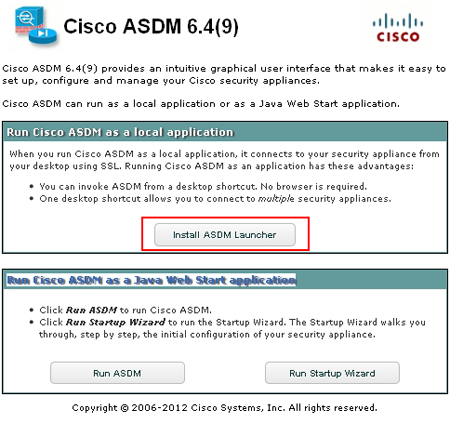
 ユーザ認証画面が表示されます。以下の情報を入力してください。
ユーザ認証画面が表示されます。以下の情報を入力してください。
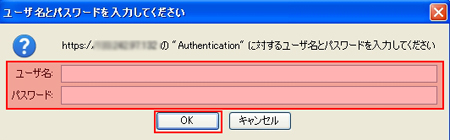
| ユーザ名 | admin |
|---|---|
| パスワード | コントロールパネルに表示されるファイアウォールのパスワード(※) |
- ※ コントロールパネルから確認できるパスワードは初期(出荷時)のパスワードとなります。
変更されている場合は、変更されたパスワードをご入力ください。
 dm-launcher.msiをダウンロードし、インストールします。
dm-launcher.msiをダウンロードし、インストールします。

 インストール後に「Cisco ASDM-IDM Launcher」を起動します。
インストール後に「Cisco ASDM-IDM Launcher」を起動します。
認証画面が表示されるので、必要情報を入力し、『 OK 』ボタンをクリックします。
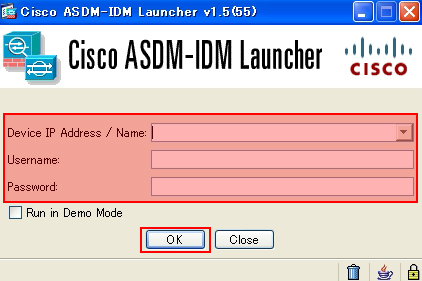
| Device IP Address / Name | コントロールパネルに記載のIPアドレス (※詳細はこちらをご確認ください。) |
|---|---|
| Username | admin |
| Password | コントロールパネルに記載のファイアウォールのパスワード(※) |
- ※ コントロールパネルから確認できるパスワードは初期(出荷時)のパスワードとなります。
変更されている場合は、変更されたパスワードをご入力ください。
グラフィカルインターフェース
グラフィカルインターフェースの画面では、以下の内容等が確認可能です。
※詳細な利用方法や仕様に関しましては、ご案内を行っておりません。ご了承ください。
トラフィック、CPU負荷等ステータス表示画面
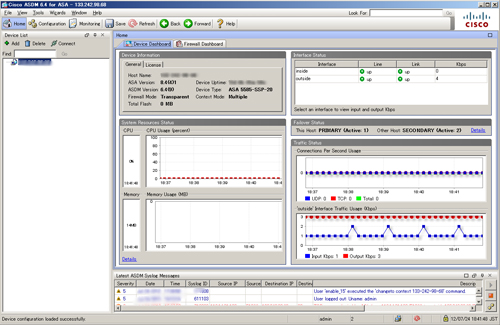
アクセス制限リストの表示画面